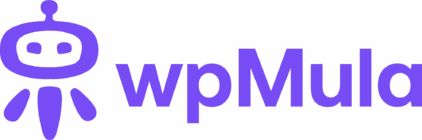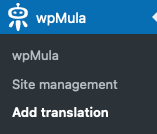3. Nieuwe vertaling toevoegen
Bepaal eerst de URL voor de vertaling die je aan je site wilt toevoegen. Meestal kies je het land- of taalvoorvoegsel. Hieronder zie je enkele voorbeelden van veelgebruikte talen.
1. Duits
Dit wordt ‘de’: example.com/de
2. Frans
Dit wordt ‘fr’: example.com/fr
3. Spaans
Dit wordt ‘es’: example.com/es
4. Engels
Dit wordt ‘en’: example.nl/en
5. Nederlands
Dit wordt ‘nl’: example.com/nl
De bovenstaande lijst is de meest logische manier om het te doen, maar als je liever creatief bent en iets anders wilt gebruiken, ga gerust je eigen weg.
De taal die je hier kiest, wordt gebruikt voor de front-end van je site. Dit kan een andere taal zijn dan de taal die je in de back-end gebruikt. Je bezoekers zien de site in hun eigen taal, terwijl jij de back-end in je eigen taal kunt beheren.
Kies de beheerders taal onder ‘Instellingen’ en dan ‘Algemeen’.
—
https://example.com/wp-admin/options-general.php
In veel gevallen wil je je site in een andere taal vertalen zonder helemaal opnieuw te beginnen. Precies daarom bestaat deze optie — je kunt een duplicaat maken van elke site in je multisite-netwerk. Dit levert een exacte kopie op die je alleen in inhoud hoeft te vertalen. Alles anders, zoals berichten, pagina’s, categorieën, inzendingen en media, is al beschikbaar.
Voordat je dit doet, is het altijd verstandig om een volledige back-up van je site te maken, inclusief zowel de bestanden als de database. Hoewel alle functies van wpMula grondig zijn getest, bestaat er altijd een kleine kans dat er iets misgaat.
Na het maken van de back-up kun je op **Nieuwe vertaling toevoegen** klikken. Afhankelijk van de grootte van de bronsite kan het even duren voordat de nieuwe vertaling is aangemaakt.